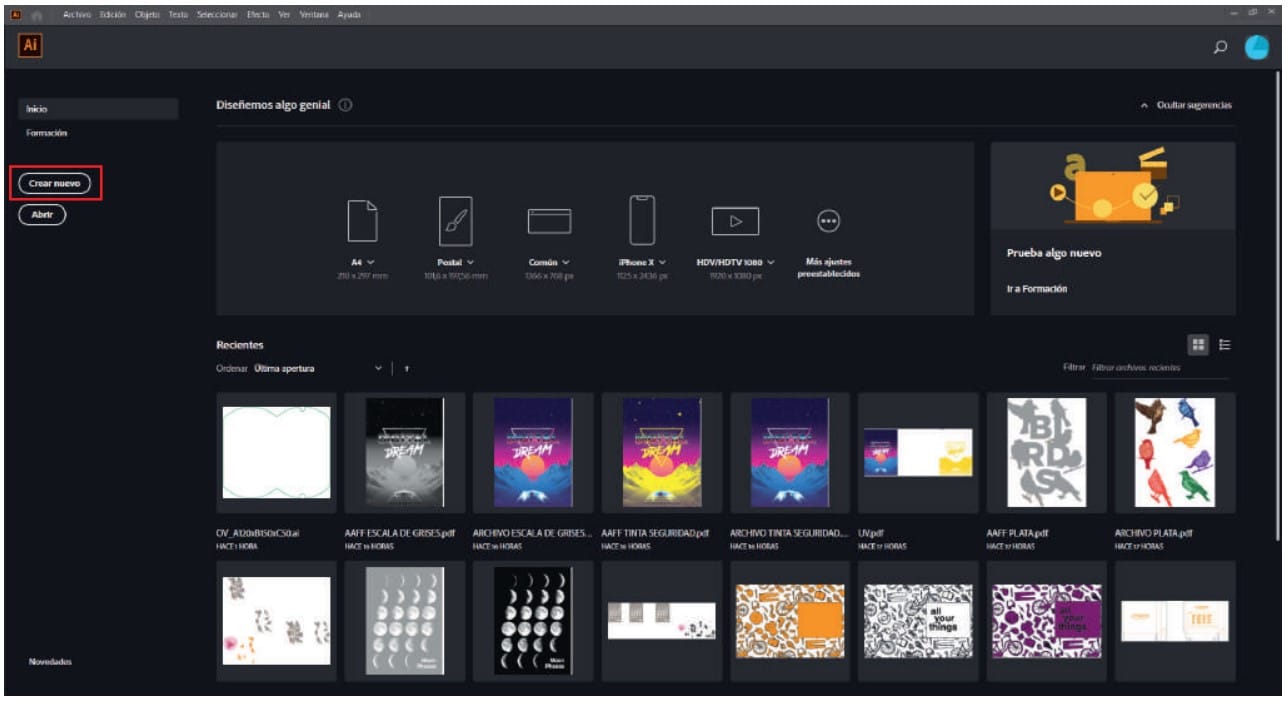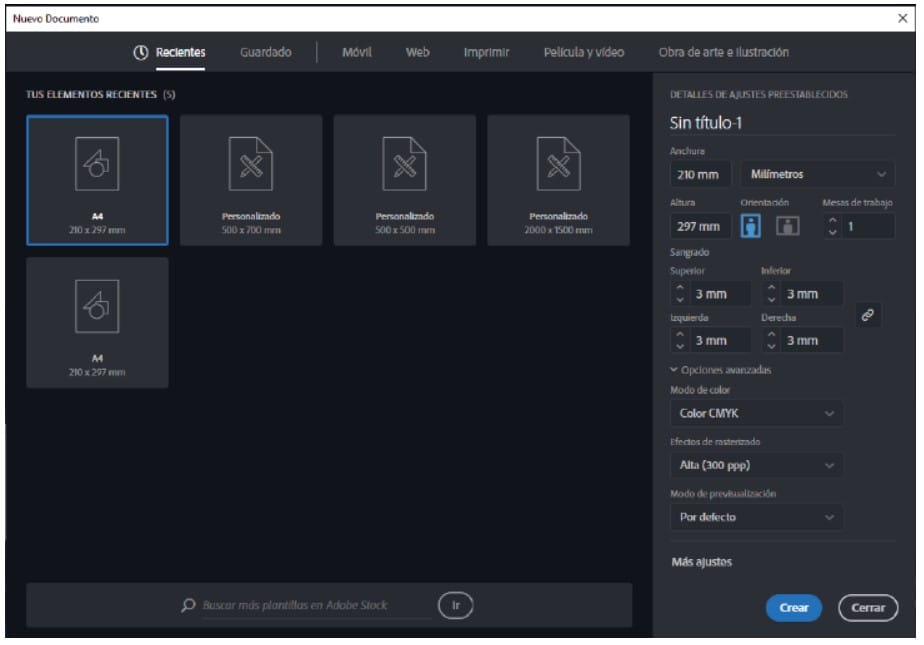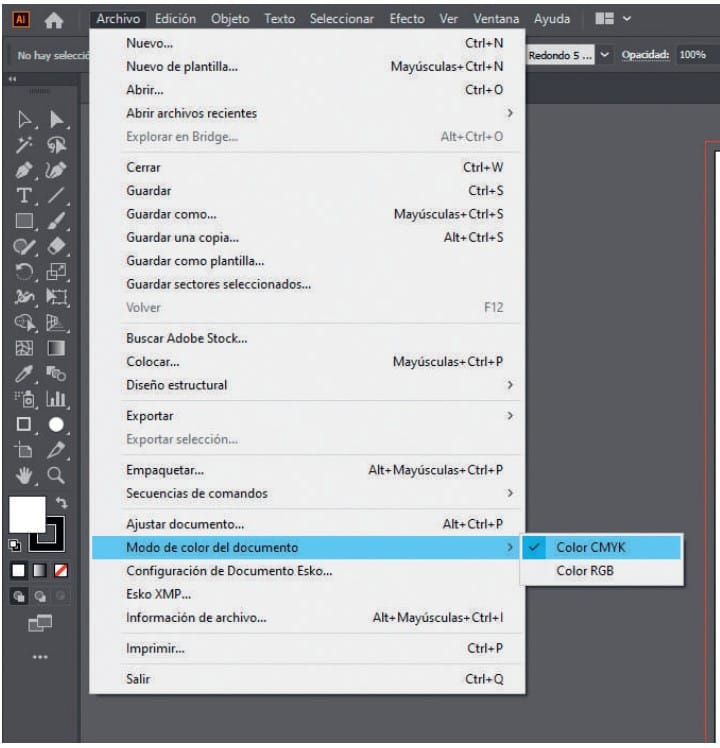Guía Crear Documento CMYK
Paso 1.
Abrimos el programa Adobe Illustrator y pulsamos en “Crear nuevo”.
Paso 2.
En la derecha, rellenamos los campos de Anchura y Altura que debe tener nuestro documento. Este tamaño tiene que coincidir con el tamaño presupuestado. Rellenamos el campo de sangrado con 3 mm. Desplegamos las opciones avanzadas y en los desplegables "Modo de Color" y "Efectos de Rasterizado" seleccionamos "Color CMYK" y "Alta (300 ppp)", respectivamente.
Paso 3.
Si quieres comprobar que estás en el modo de color correcto, puedes acudir en los selectores
superiores a "Archivo/Modo de color del documento" y aquí corroborar que está marcada la opción "Color CMYK".
 Encuadernación Grapada
Encuadernación Grapada Encuadernación Encolada
Encuadernación Encolada Encuadernación Cosida
Encuadernación Cosida Encuadernación Wire-o/Espiral
Encuadernación Wire-o/Espiral